1.excel介绍
Excel是当今最流行的电子表格处理软件,支持丰富的计算函数及 图表,在系统运营方面广泛用于运营数据报表,比如业务质量、资源利 用、安全扫描等报表,同时也是应用系统常见的文件导出格式,以便数 据使用人员做进一步加工处理。本节主要讲述利用Python操作Excel的模 块XlsxWriter(https://xlsxwriter.readthedocs.org),可以操作多个工作表 的文字、数字、公式、图表等。XlsxWriter模块具有以下功能: ·100%兼容的Excel XLSX文件,支持Excel 2003、Excel 2007等版 本; ·支持所有Excel单元格数据格式; ·单元格合并、批注、自动筛选、丰富多格式字符串等; ·支持工作表PNG、JPEG图像,自定义图表; ·内存优化模式支持写入大文件。
2.XlsxWriter模块的安装方法

3.一个简单示例
下面通过一个简单的功能演示示例,实现插入文字(中英字 符)、数字(求和计算)、图片、单元格格式等,代码如下:
【/home/test/XlsxWriter/simple1.py】
#_*_coding:utf-8_*_ #****************************************************************# # ScriptName: simple01.py # Author: BenjaminYang # Create Date: 2019-06-02 02:37 # Modify Author: BenjaminYang # Modify Date: 2019-06-02 02:37 # Function: #***************************************************************# #!/usr/bin/python import xlsxwriter workbook=xlsxwriter.Workbook('demo1.xlsx') #创建一个Excel文件 worksheet=workbook.add_worksheet() #创建一个工作表对象 worksheet.set_column('A:A',20) #设定第一列(A)宽度为20像素 bold=workbook.add_format({'bold':True}) #定义一个加粗的格式对象 worksheet.write('A1','Hello') #A1单元格写入'Hello' worksheet.write('A2','World',bold) #A2单元格写入‘World’并引用加粗格式对象bold worksheet.write('B2',U'中文测试',bold) #A2单元格写入中文并引用加粗格式对象bold worksheet.write(2,0,32) #用行列表示法写入数字32 worksheet.write(3,0,35.5) #行列表示法的单元格下标以0作为起始值,'3,0'等价于'A3' worksheet.write(4,0,'=SUM(A3:A4)') #求A3:A4的和,并将结果写入'4,0',即'A5' worksheet.insert_image('B5','img/python.jpg') #在B5单元格插入图片 workbook.close() #关闭Excel文件
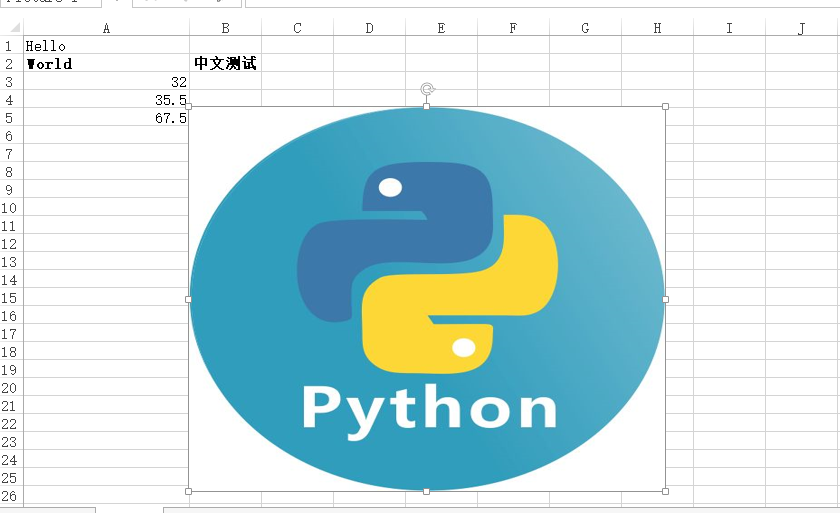
4.模块常用方法说明
1.Workbook类
Workbook类定义:Workbook(filename[,options]),该类实现创 建一个XlsxWriter的Workbook对象。Workbook类代表整个电子表格文 件,并且存储在磁盘上。参数filename(String类型)为创建的Excel文件 存储路径;参数options(Dict类型)为可选的Workbook参数,一般作为 初始化工作表内容格式,例如值为{'strings_to_numbers':True}表示使用 worksheet.write()方法时激活字符串转换数字。 ·add_worksheet([sheetname])方法,作用是添加一个新的工作 表,参数sheetname(String类型)为可选的工作表名称,默认为
Sheet1。例如,下面的代码对应的效果图如图3-2所示。
#_*_coding:utf-8_*_ #****************************************************************# # ScriptName: simple02.py # Author: BenjaminYang # Create Date: 2019-06-02 02:58 # Modify Author: BenjaminYang # Modify Date: 2019-06-02 02:58 # Function: #***************************************************************# #!/usr/bin/python import xlsxwriter workbook=xlsxwriter.Workbook('demo2.xlsx') worksheet1=workbook.add_worksheet() #sheet1 worksheet2=workbook.add_worksheet('Foglio2') #Foglio2 worksheet3=workbook.add_worksheet('Data') #Data worksheet4=workbook.add_worksheet() #sheet4 workbook.close()
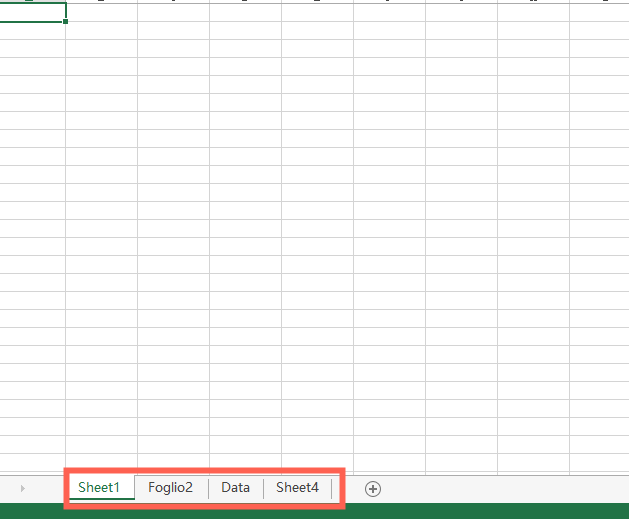
·add_format([properties])方法,作用是在工作表中创建一个新的 格式对象来格式化单元格。参数properties(dict类型)为指定一个格式 属性的字典,例如设置一个加粗的格式对象, workbook.add_format({'bold':True})。通过Format methods(格式化 方法)也可以实现格式的设置,等价的设置加粗格式代码如下:
bold = workbook.add_format()
bold.set_bold()
·add_chart(options)方法,作用是在工作表中创建一个图表对 象,内部是通过insert_chart()方法来实现,参数options(dict类型)为 图表指定一个字典属性,例如设置一个线条类型的图表对象,代码为 chart=workbook.add_chart({'type':'line'})。
·close()方法,作用是关闭工作表文件,如workbook.close()。
2.Worksheet类
Worksheet类代表了一个Excel工作表,是XlsxWriter模块操作Excel
内容最核心的一个类,例如将数据写入单元格或工作表格式布局等。
Worksheet对象不能直接实例化,取而代之的是通过Workbook对象调用 add_worksheet()方法来创建。Worksheet类提供了非常丰富的操作 Excel内容的方法,其中几个常用的方法如下:
·write(row,col,*args)方法,作用是写普通数据到工作表的单 元格,参数row为行坐标,col为列坐标,坐标索引起始值为0;*args无 名字参数为数据内容,可以为数字、公式、字符串或格式对象。为了简 化不同数据类型的写入过程,write方法已经作为其他更加具体数据类型 方法的别名,包括:
·write_string()写入字符串类型数据,如:
worksheet.write_string(0, 0, 'Your text here');
·write_number()写入数字类型数据,如:
worksheet.write_number('A2', 2.3451);
·write_blank()写入空类型数据,如:
worksheet.write('A2', None);
·write_formula()写入公式类型数据,如:
worksheet.write_formula(2, 0, '=SUM(B1:B5)');
·write_datetime()写入日期类型数据,如:
worksheet.write_datetime(7, 0,datetime.datetime.strptime('2013-01-23', '%Y-%m-%d'),workbook.add_format({'num_format': 'yyyy-mm-dd'}));
·write_boolean()写入逻辑类型数据,如:
worksheet.write_boolean(0, 0, True);
·write_url()写入超链接类型数据,如:
worksheet.write_url('A1', 'ftp://www.python.org/')
下列通过具体的示例来观察别名write方法与数据类型方法的对应 关系,代码如下:
worksheet.write(0, 0, 'Hello') # write_string() worksheet.write(1, 0, 'World') # write_string() worksheet.write(2, 0, 2) # write_number() worksheet.write(3, 0, 3.00001) # write_number() worksheet.write(4, 0, '=SIN(PI()/4)') # write_formula() worksheet.write(5, 0, '') # write_blank() worksheet.write(6, 0, None) # write_blank()
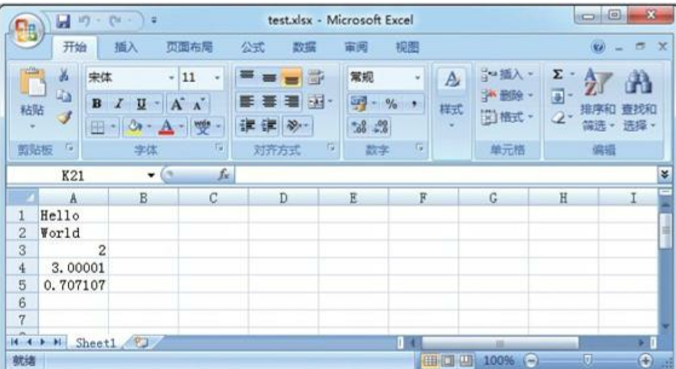
·set_row(row,height,cell_format,options)方法,作用是设置 行单元格的属性。参数row(int类型)指定行位置,起始下标为0;参数 height(float类型)设置行高,单位像素;参数cell_format(format类 型)指定格式对象;参数options(dict类型)设置行hidden(隐藏)、 level(组合分级)、collapsed(折叠)。操作示例如下:
worksheet.write('A1', 'Hello') #在A1单元格写入'Hello'字符串 cell_format = workbook.add_format({'bold': True}) #定义一个加粗的格式对象 worksheet.set_row(0, 40, cell_format) #设置第1行单元格高度为40像素,且引用 加粗格式对象 worksheet.set_row(1, None, None, {'hidden': True}) #隐藏第2行单元格

·set_column(first_col,last_col,width,cell_format,options)方 法,作用为设置一列或多列单元格属性。参数first_col(int类型)指定 开始列位置,起始下标为0;参数last_col(int类型)指定结束列位置, 起始下标为0,可以设置成与first_col一样;参数width(float类型)设置 列宽;参数cell_format(Format类型)指定格式对象;参数options(dict 类型)设置行hidden(隐藏)、level(组合分级)、collapsed(折 叠)。操作示例如下:
worksheet.write('A1', 'Hello') #在A1单元格写入'Hello'字符串 worksheet.write('B1', 'World') #在B1单元格写入'World'字符串 cell_format = workbook.add_format({'bold': True}) #定义一个加粗的格式对象 worksheet.set_column(0,1, 10,cell_format)#设置0到1即(A到B) 列单元格宽度为10像素,且引用加粗格式对象 worksheet.set_column('C:D', 20) #设置C到D列单元格宽度为20像素 worksheet.set_column('E:G', None, None, {'hidden': 1}) #隐藏E到G列单 元格

·insert_image(row,col,image[,options])方法,作用是插入图 片到指定单元格,支持PNG、JPEG、BMP等图片格式。参数row为行坐 标,col为列坐标,坐标索引起始值为0;参数image(string类型)为图 片路径;参数options(dict类型)为可选参数,作用是指定图片的位 置、比例、链接URL等信息。操作示例如下:
#在B5单元格插入python-logo.png图片,图片超级链接为http://python.org worksheet.insert_image('B5', 'img/python-logo.png', {'url': 'http://python.org'})

5.Chart类
Chart类实现在XlsxWriter模块中图表组件的基类,支持的图表类型 包括面积、条形图、柱形图、折线图、饼图、散点图、股票和雷达等,
一个图表对象是通过Workbook(工作簿)的add_chart方法创建,通过 {type,'图表类型'}字典参数指定图表的类型,语句如下:
chart = workbook.add_chart({type, 'column'}) #创建一个column(柱形)图表
·area:创建一个面积样式的图表;
·bar:创建一个条形样式的图表;
·column:创建一个柱形样式的图表;
·line:创建一个线条样式的图表;
·pie:创建一个饼图样式的图表;
·scatter:创建一个散点样式的图表;
·stock:创建一个股票样式的图表;
·radar:创建一个雷达样式的图表。
然后再通过Worksheet(工作表)的insert_chart()方法插入到指 定位置,语句如下:
worksheet.insert_chart('A7', chart) #在A7单元格插入图表
下面介绍chart类的几个常用方法。
·chart.add_series(options)方法,作用为添加一个数据系列到图 表,参数options(dict类型)设置图表系列选项的字典,操作示例如 下:
chart.add_series({ 'categories':'=Sheet1!$A$1:$A$5', 'values':'=Sheet1!$B$1:$B$5', 'line':{'color':'red'} })
add_series方法最常用的三个选项为categories、values、line,其中 categories作为是设置图表类别标签范围;values为设置图表数据范围;
line为设
·其他常用方法及示例。
·set_x_axis(options)方法,设置图表X轴选项,示例代码如 下,效果图如图3-7所示。
置图表线条属性,包括颜色、宽度等。
chart.set_x_axis({ 'name':'Earnings per Quarter', #设置X轴标题名称 'name_font':{'size':14,'bold':True}, #设置X轴标题字体属性 'num_font':{'italic':True } #设置X轴数字字体属性 })
·set_size(options)方法,设置图表大小,如 chart.set_size({'width':720,'height':576}),其中width为宽度, height为高度。
·set_title(options)方法,设置图表标题,如 chart.set_title({'name':'Year End Results'})
·set_style(style_id)方法,设置图表样式,style_id为不同数字 则代表不同样式,如chart.set_style(37)
·set_table(options)方法,设置X轴为数据表格形式,如 chart.set_table()
整合
#!/usr/bin/python import xlsxwriter workbook=xlsxwriter.Workbook('demo3.xlsx') worksheet=workbook.add_worksheet() chart = workbook.add_chart({'type':'column'}) #创建一个column(柱形图表) worksheet.insert_chart('A7',chart) #在A7单元格插入图表 chart.add_series({ 'categories':'=Sheet1!$A$1:$A$5', 'values':'=Sheet1!$B$1:$B$5', 'line':{'color':'red'} }) chart.set_x_axis({ 'name':'Earnings per Quarter', #设置X轴标题名称 'name_font':{'size':14,'bold':True}, #设置X轴标题字体属性 'num_font':{'italic':True } #设置X轴数字字体属性 }) chart.set_size({'width':720,'height':576}) chart.set_title({'name':'Year End Results'}) chart.set_style(37) workbook.close()
报错:可能是版本原因需要做如下的操作

#vi /usr/lib/python2.7/site-packages/xlsxwriter/vi __init__.py
import sys reload(sys) sys.setdefaultencoding("utf-8")
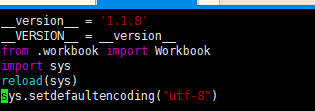
执行效果

6.定制自动化业务流量报表周报
本次实践通过定制网站5个频道的流量报表周报,通过XlsxWriter 模块将流量数据写入Excel文档,同时自动计算各频道周平均流量,再 生成数据图表。具体是通过workbook.add_chart({'type':'column'})方 法指定图表类型为柱形,使用write_row、write_column方法分别以行、 列方式写入数据,使用add_format()方法定制表头、表体的显示风 格,使用add_series()方法将数据添加到图表,同时使用 chart.set_size、set_title、set_y_axis设置图表的大小及标题属性,最后通 过insert_chart方法将图表插入工作表中。
【/home/test/XlsxWriter/simple4.py】
#_*_coding:utf-8_*_ #****************************************************************# # ScriptName: simple04.py # Author: BenjaminYang # Create Date: 2019-06-02 05:17 # Modify Author: BenjaminYang # Modify Date: 2019-06-02 05:17 # Function: #***************************************************************# #!/usr/bin/python import xlsxwriter workbook=xlsxwriter.Workbook('chart.xlsx') #创建一个Excel文件 worksheet=workbook.add_worksheet() #创建一个工作表对象 chart=workbook.add_chart({'type':'column'}) #创建一个图表对象 #定义数据表头列表 title=[u'业务名称',u'星期一',u'星期二',u'星期三',u'星期四',u'星期五',u'星期 六',u'星期日',u'平均流量'] buname=[u'业务官网',u'新闻中心',u'购物频道',u'体育频道',u'亲子频道'] #定义频 道名称 #定义5频道一周7天流量数据列表 data=[ [150,152,158,149,155,145,148], [89,88,95,93,98,100,99], [201,200,198,175,170,198,195], [75,77,78,78,74,70,79], [88,85,87,90,93,88,84], ] format=workbook.add_format() #定义format格式对象 format.set_border(1) #定义format对象单元格边框加粗(1像素)的格式 format_title=workbook.add_format() #定义format_title格式对象 format_title.set_border(1) #定义format_title对象单元格边框加粗(1像素)的格式 format_title.set_bg_color('#cccccc') #定义format_title对象单元格背景颜色为 #cccccc format_title.set_align('center') #定义format_title对象单元格居中对齐的格式 format_title.set_bold() #定义format_title对象单元格内容加粗的格式 format_ave=workbook.add_format() #定义format_ave格式对象 format_ave.set_border(1) #定义format_ave对象单元格边框加粗(1像素)的格式 format_ave.set_num_format('0.00') #定义format_ave对象单元格数字类别显示格式 #下面分别以行或列写入方式将标题、业务名称、流量数据写入起初单元格,同时引用不同格式对象 worksheet.write_row('A1',title,format_title) #第一行标题 worksheet.write_column('A2',buname,format) #第一列从A2单元格开始对应频道 worksheet.write_row('B2',data[0],format) #第二行从B2开始对应data[0] worksheet.write_row('B3',data[1],format) #第三行从B3开始对应data[1] worksheet.write_row('B4',data[2],format) #第四行从B4开始对应data[2] worksheet.write_row('B5',data[3],format) #第五行从B5开始对应data[3] worksheet.write_row('B6',data[4],format) #第六行从B6开始对应data[4] #定义图表数据系列函数 def chart_series(cur_row): worksheet.write_formula('I'+cur_row,\ '=AVERAGE(B'+cur_row+':H'+cur_row+')',format_ave) #计算(AVERAGE 函数)频道周平均流量 chart.add_series({ 'categories':'=Sheet1!$B$1:$H$1', #将“星期一至星期日”作为图表数据 标签(X轴) 'values':'=Sheet1!$B$'+cur_row+':$H$'+cur_row, #频道一周 所有数据作为数据区域 'line':{'color':'black'}, #线条颜色定义为black(黑色) 'name':'Sheet1!$A$'+cur_row, #引用业务名称为图例项 }) for row in range(2,7): #数据域以第2~6行进行图表数据系列函数调用 chart_series(str(row)) #chart.set_table() #设置X轴表格格式,本示例不启用 #chart.set_style(30) #设置图表样式,本示例不启用 chart.set_size({'width':577,'height':287}) #设置图表大小 chart.set_title({'name':u'业务流量周报图表'}) #设置图表(上方)大标题 chart.set_y_axis({'name':'Mb/s'}) #设置y轴(左侧)小标题 worksheet.insert_chart('A8',chart) #在A8单元格插入图表 workbook.close() #关闭Excel文档
